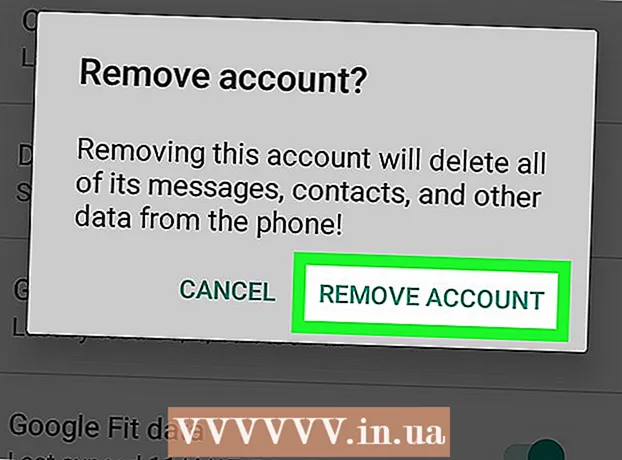Autor:
Eugene Taylor
Loomise Kuupäev:
16 August 2021
Värskenduse Kuupäev:
22 Juunis 2024
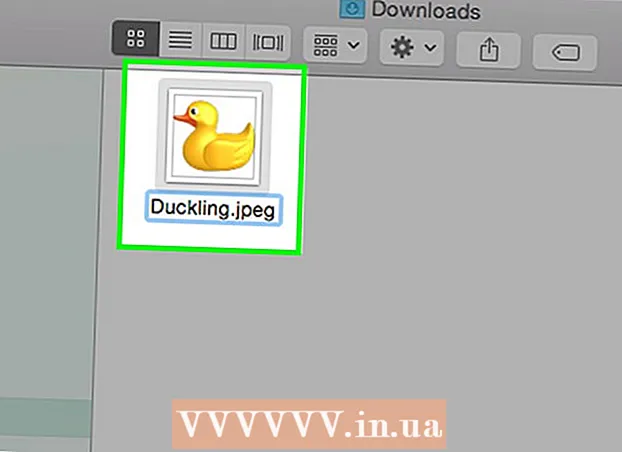
Sisu
- Astuda
- 1. meetod 4st: tavalise pilditöötlustarkvara kasutamine
- 2. meetod 4-st: teisendustarkvara kasutamine
- Meetod 3/4: Piltide teisendamine mobiilis
- 4. meetod 4-st: faili käsitsi muutmine
- Näpunäited
- Hoiatused
- Vajadused
Pildifailide jaoks on palju erinevaid faililaiendeid. Faili vorming määrab, millist tarkvara saab faili avada või redigeerida, ja faililaiend (see, mis saabub pärast perioodi) määrab vormingu. Enamik inimesi, kes töötavad piltide / fotodega, peavad need failid mingil hetkel teisendama, nii et erinevate viiside tundmine on kasulik! JPEG (see on sama mis JPG) on piltide jaoks tuntud laiendus ja tõenäoliselt soovite mingil hetkel ise luua.
Astuda
1. meetod 4st: tavalise pilditöötlustarkvara kasutamine
 Avage pildifail. Kui soovite teisendada pildifaili teiseks vorminguks, on teie opsüsteemi tavaline pilditöötlustarkvara sageli lihtsaim lahendus. Windowsis kasutate "Paint" ja Macis "Preview".
Avage pildifail. Kui soovite teisendada pildifaili teiseks vorminguks, on teie opsüsteemi tavaline pilditöötlustarkvara sageli lihtsaim lahendus. Windowsis kasutate "Paint" ja Macis "Preview". - Märkus. JPG ja JPEG on sama faililaiendi erinevad nimed. Nende laienduste leidmiseks vaadake oma tarkvara valikumenüüd.
- On veel mitmeid programme, mis töötavad samuti hästi - avage pilt kõige tuttavamas tarkvaras; kuid kui te pole kindel, topeltklõpsake failil, et näha, milline vaikevalik teie arvutis on.
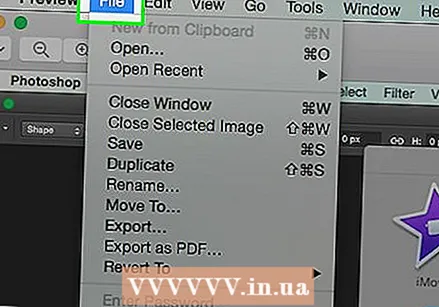 Valige peamenüüst "Fail". Nüüd peaksite esitama rippmenüü koos pildifaili suvanditega.
Valige peamenüüst "Fail". Nüüd peaksite esitama rippmenüü koos pildifaili suvanditega.  Pildifaili eksportimiseks salvestage. Uut vormingut rakendatakse faili uue versiooni salvestamisel automaatselt. See on kasulik, sest nii säilitate originaali, juhul kui midagi läheb valesti ja soovite versiooni tagasi minna. Protsessi lõpuleviimiseks peate kasutama sellist valikut nagu „Salvesta kui“ või „Eksport“ (Macis).
Pildifaili eksportimiseks salvestage. Uut vormingut rakendatakse faili uue versiooni salvestamisel automaatselt. See on kasulik, sest nii säilitate originaali, juhul kui midagi läheb valesti ja soovite versiooni tagasi minna. Protsessi lõpuleviimiseks peate kasutama sellist valikut nagu „Salvesta kui“ või „Eksport“ (Macis). - Mõnes tarkvaraversioonis peate kõigepealt faili "dubleerima" (sellest koopia tegema) ja seejärel koopia uues vormingus salvestama.
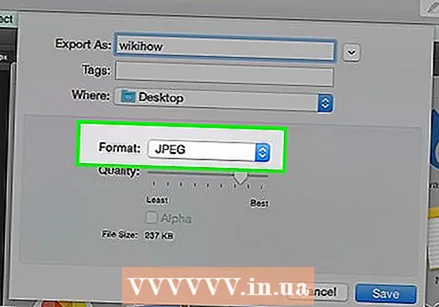 Nimetage fail ümber ja teisendage see. Nüüd peaks ilmuma aken, mis võimaldab teil muuta faili nime ja faililaiendit / vormingut. Valikutega "Vorming" või "Salvesta tüübiks" seotud menüüs peaksite kuvama umbes 12 valikut, sealhulgas ".jpeg" (tuntud ka kui ".webp").
Nimetage fail ümber ja teisendage see. Nüüd peaks ilmuma aken, mis võimaldab teil muuta faili nime ja faililaiendit / vormingut. Valikutega "Vorming" või "Salvesta tüübiks" seotud menüüs peaksite kuvama umbes 12 valikut, sealhulgas ".jpeg" (tuntud ka kui ".webp"). - Soovi korral muutke faili nime või faili asukohta. Näiteks saate hõlpsalt juurdepääsu saamiseks pildi oma töölauale asetada.
- Kui te ei leia rippmenüüst soovitud laiendust, proovige mõnda muud pilditöötlustarkvara (nt Photoshop) või proovige mõnda muud meetodit.
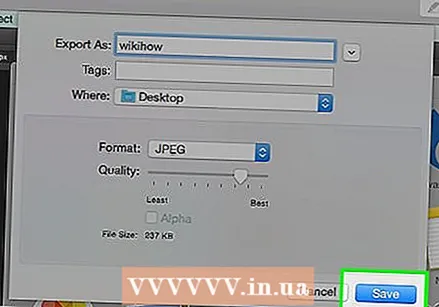 Salvestage fail. Kui olete faili nime, laienduse ja asukoha muutmise oma arvutis lõpetanud, klõpsake nuppu "Salvesta". See teisendab faili tegelikult uueks laiendiks, originaali koopiana.
Salvestage fail. Kui olete faili nime, laienduse ja asukoha muutmise oma arvutis lõpetanud, klõpsake nuppu "Salvesta". See teisendab faili tegelikult uueks laiendiks, originaali koopiana. - Tarkvaraga nagu Eelvaade saab teisendada ka mitu faili korraga - valige lihtsalt teisendatavad failid ja paremklõpsake neid, et saada rohkem võimalusi.
2. meetod 4-st: teisendustarkvara kasutamine
 Otsige õiget tarkvara. Enamasti failide teisendamise korral saavad seda tööd teha tavalised pildiredaktorid. Kui ei, otsige internetist konversiooni hõlbustamiseks õiget tarkvara. Kasutage otsinguterminisse soovitud faililaiendite sisestamiseks selliseid otsingutermineid nagu "laiend_A laiendini_B".
Otsige õiget tarkvara. Enamasti failide teisendamise korral saavad seda tööd teha tavalised pildiredaktorid. Kui ei, otsige internetist konversiooni hõlbustamiseks õiget tarkvara. Kasutage otsinguterminisse soovitud faililaiendite sisestamiseks selliseid otsingutermineid nagu "laiend_A laiendini_B". - Näiteks selline otsingutermin nagu "doc to pdf" või "jpg to gif" annab teile mitu tasuta teisendusvõimalust.
 Laadige üles oma pildifailid. Enamikku konverteerimisteenuseid pakutakse tasuta ja tarkvara alla laadimata. Otsige võimalust, kuhu saate teisendamiseks pildifaili üles laadida.
Laadige üles oma pildifailid. Enamikku konverteerimisteenuseid pakutakse tasuta ja tarkvara alla laadimata. Otsige võimalust, kuhu saate teisendamiseks pildifaili üles laadida. 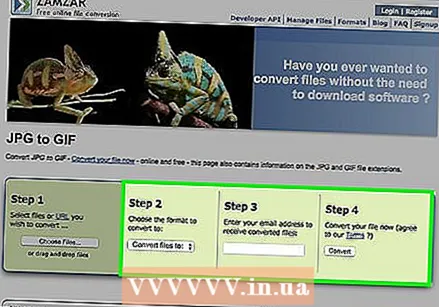 Järgi juhiseid. Mõnikord küsib konversioonisait teilt e-posti aadressi ja täidetud fail saadetakse teile. Muul ajal peate mõnda aega ootama, pärast mida saate faili kohe alla laadida.
Järgi juhiseid. Mõnikord küsib konversioonisait teilt e-posti aadressi ja täidetud fail saadetakse teile. Muul ajal peate mõnda aega ootama, pärast mida saate faili kohe alla laadida. - Hoiduge veebilehtedelt, kes küsivad selle eest raha või soovite enne failide teisendamist teilt rohkem privaatset teavet - pidage meeles, et on palju tasuta võimalusi ja enamasti ei pea te rohkem andmeid edastama, kui soovite.
Meetod 3/4: Piltide teisendamine mobiilis
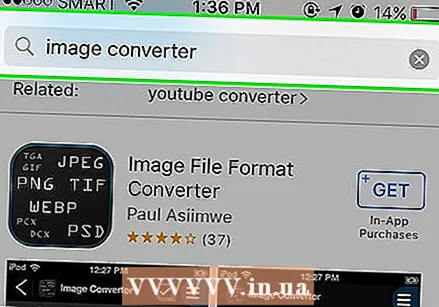 Uurige konversioonirakendusi. Nii Androidi kui ka iOS-i rakenduste poes on saadaval mitu võimalust. Enne rakenduse allalaadimist lugege hoolikalt kasutajakogemusi, nii rakenduse kvaliteedi väljaselgitamiseks kui ka veendumiseks, et teie soovitud teisendamine on võimalik.
Uurige konversioonirakendusi. Nii Androidi kui ka iOS-i rakenduste poes on saadaval mitu võimalust. Enne rakenduse allalaadimist lugege hoolikalt kasutajakogemusi, nii rakenduse kvaliteedi väljaselgitamiseks kui ka veendumiseks, et teie soovitud teisendamine on võimalik. 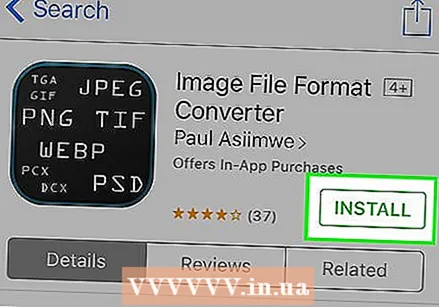 Laadige alla piltide teisendamise rakendus. Kui olete selle valinud, laadige rakendus alla. Samuti peaksite oma pildifaili alla laadima (kui te pole seda veel teinud) ja uurima, kus see teie seadmes asub. Mõni rakendus võib teie pildid automaatselt üles leida ja teised nõuavad faili asukoha märkimist.
Laadige alla piltide teisendamise rakendus. Kui olete selle valinud, laadige rakendus alla. Samuti peaksite oma pildifaili alla laadima (kui te pole seda veel teinud) ja uurima, kus see teie seadmes asub. Mõni rakendus võib teie pildid automaatselt üles leida ja teised nõuavad faili asukoha märkimist.  Teisendage oma pilt. Kui olete oma mobiilseadmesse alla laadinud, peaks pilt rakendusega teisendama lihtsalt rakenduse avades ja järgides juhiseid.
Teisendage oma pilt. Kui olete oma mobiilseadmesse alla laadinud, peaks pilt rakendusega teisendama lihtsalt rakenduse avades ja järgides juhiseid.
4. meetod 4-st: faili käsitsi muutmine
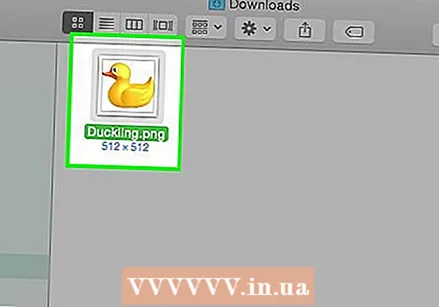 Leidke fail. Mis puutub pildifailidesse, siis saate sellest muutusest sageli märku anda, lihtsalt faili oma klaviatuuriga ümber nimetades (st eemaldades algse laiendi ja tippides teise). See on tavaliselt hea mõte, kui praegune faililaiend muudab faili avamise võimatuks (seda näitab tõrketeade, näiteks "vale failivorming").
Leidke fail. Mis puutub pildifailidesse, siis saate sellest muutusest sageli märku anda, lihtsalt faili oma klaviatuuriga ümber nimetades (st eemaldades algse laiendi ja tippides teise). See on tavaliselt hea mõte, kui praegune faililaiend muudab faili avamise võimatuks (seda näitab tõrketeade, näiteks "vale failivorming"). - Arvuti kasutab faililaiendeid lühendina, et teada saada, millist tarkvara faili avamiseks kasutada. Olge sellega ettevaatlik ja tehke enne faili proovimist alati varukoopia.
- See meetod võib halvendada pildi kvaliteeti. Tavaliselt on pilditöötlustarkvaras parem kasutada nuppu "Salvesta nimega".
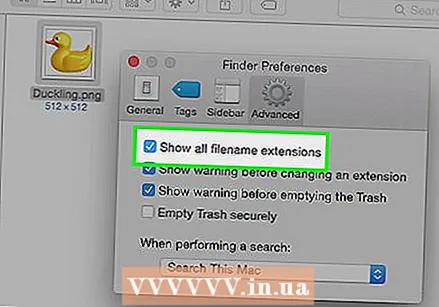 Muutke faililaiend nähtavaks. Sõltuvalt teie süsteemi seadetest ei ole faililaiendid (3 tähte pärast failinimele järgnevat perioodi) alati standardvaates nähtavad. Windowsis peate jaotises "Kaustade valikud" reguleerima vahekaarti "Vaade". Need leiate jaotisest "Välimus ja isikupärastamine". Laienduste nähtavaks tegemiseks leidke Macis leidmine „Finderi eelistused> Täpsem”.
Muutke faililaiend nähtavaks. Sõltuvalt teie süsteemi seadetest ei ole faililaiendid (3 tähte pärast failinimele järgnevat perioodi) alati standardvaates nähtavad. Windowsis peate jaotises "Kaustade valikud" reguleerima vahekaarti "Vaade". Need leiate jaotisest "Välimus ja isikupärastamine". Laienduste nähtavaks tegemiseks leidke Macis leidmine „Finderi eelistused> Täpsem”. - Lisateavet faililaiendite ja nende nähtavaks tegemise kohta leiate artiklist wikiHow faililaiendi muutmine.
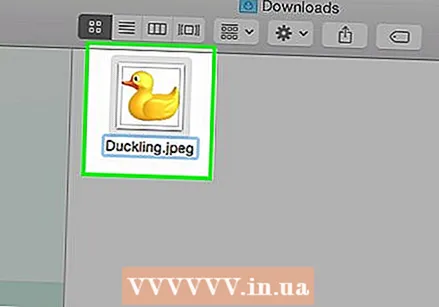 Nimeta fail ümber. Paremklõpsake oma pildifailil ja valige käsk "Nimeta ümber". Kustutage vana laiendus ja lisage selle asemele uus laiend.
Nimeta fail ümber. Paremklõpsake oma pildifailil ja valige käsk "Nimeta ümber". Kustutage vana laiendus ja lisage selle asemele uus laiend. - Näiteks kui faili nimi on "myimage.png", saate selle ümber nimetada "myimage.webp" ja nüüdsest käsitleb teie arvuti seda kui ".webp".
Näpunäited
- Faililaiendid ei ole tõstutundlikud, kuigi tavaline on kirjutada need väiketähtedega.
- .webp ja .jpeg tähendavad sama ja neid saab kaasaegsetes opsüsteemides vahetada. Erinevus tuleneb vanast piirangust mõnes süsteemis, kus laiend ei tohiks sisaldada rohkem kui 3 tähte.
Hoiatused
- Ärge hoidke originaalpilti üle kirjutamast - tehke alati kõigepealt varukoopia või salvestage see uue failinime alla, mis teeb ka koopia.
Vajadused
- Pilt teisendamiseks
- Arvuti
- Pilditöötlustarkvara (Paint, Preview, Photoshop jne ...)